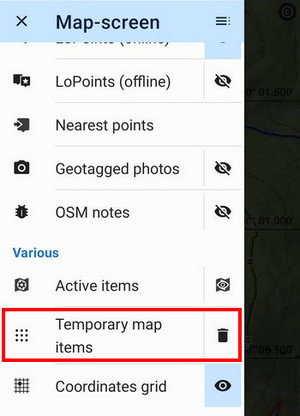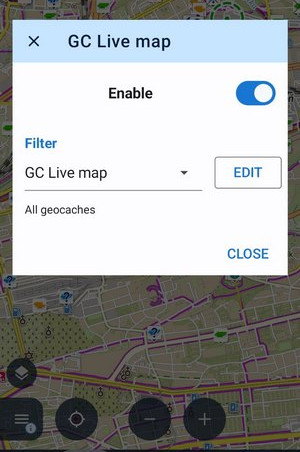Aus dem Englischen übersetzt von gtranslate.io
Benutzertools
Die Seitenleiste
Inhaltsverzeichnis

Inhaltsbereich
Das Inhaltsfenster steuert, was ist auf dem Hauptbildschirm angezeigt:
- Karten - Hintergrundkarten, Overlays und Schattierungen
- Gleise und Routen
- Sehenswürdigkeiten - Benutzerpunkte und LoPoints
- andere Schichten - Fotos, Notizen, Raster ...
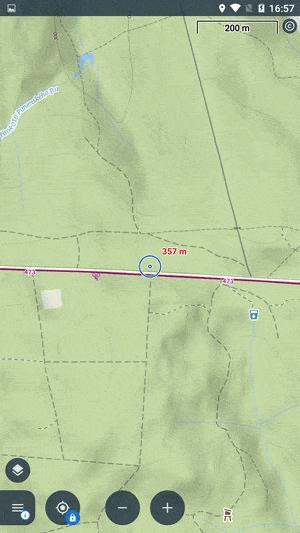
Landkarten
Schnell umschalten
…wird durch Antippen des ausgewählten Kartentitels geöffnet:
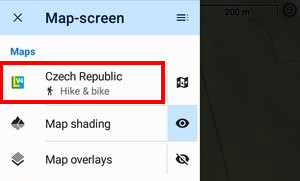
Es bietet Karten in zwei Abschnitten:
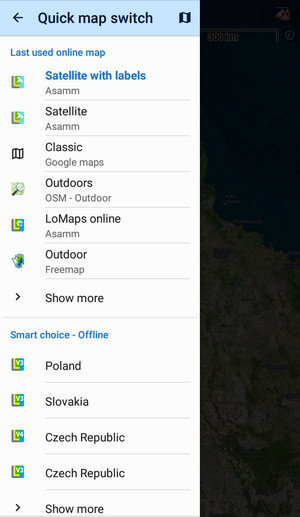
- zuletzt verwendete Online-Karten - Zeigt einige Online-Karten an, die während der letzten App-Sitzungen verwendet wurden. Sie können eine Karte auswählen, indem Sie auf tippen. Mehr anzeigen öffnet die Kartenmanager > Registerkarte Online für die vollständige Auswahl verfügbarer Online-Karten.
- kluge Wahl - offline - eine Liste der verfügbaren Offline-Karten, die der Position des App-Cursors am nächsten liegen. Sie können eine Karte auswählen, indem Sie auf tippen. Mehr anzeigen öffnet die Kartenmanager > Registerkarte „Offline“. für die vollständige Auswahl an heruntergeladenen Offline-Karten.
Kartenthemen
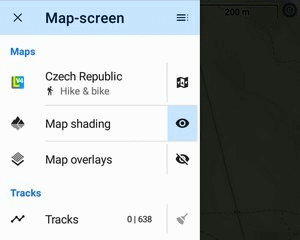 Vektorkarten wie LoMaps oder OAM-Karten können in der Regel in verschiedene Themen geschaltet werden. Wenn die aktive Karte enthält Themen, diese Schaltfläche öffnet die Optionen zur Themenauswahl:
Vektorkarten wie LoMaps oder OAM-Karten können in der Regel in verschiedene Themen geschaltet werden. Wenn die aktive Karte enthält Themen, diese Schaltfläche öffnet die Optionen zur Themenauswahl:
Themenauswahl
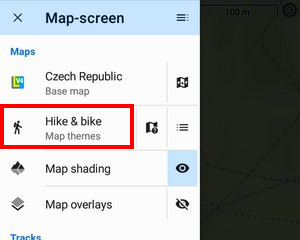
Hiermit können Sie intern oder extern auswählen Themen für die Karte:
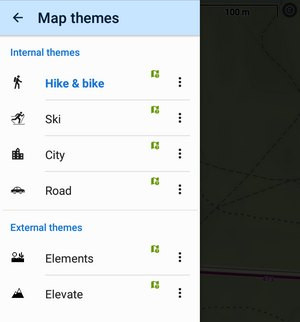
Kartenlegende
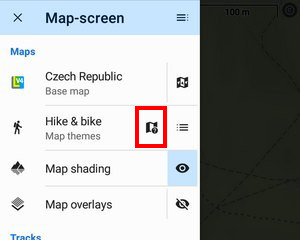
Dieser Schalter öffnet die LoMap-Legende.
Schichten
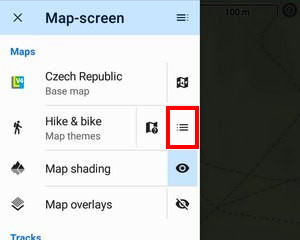
Jedes Thema enthält eine Auswahl an Ebenen, die angezeigt oder ausgeblendet werden können. Dieser Button öffnet die Auswahl.
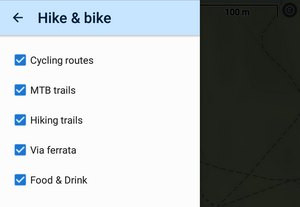
Kartenschattierung
Locus bietet verschiedene Arten von Karten- (oder Gelände-) Schattierungen für ein besseres Verständnis des Geländereliefs.
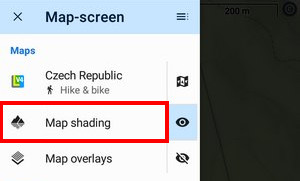
- Tippen auf den Titel des Features öffnet die Kartenschattierung einrichten
 de/aktiviert Färbung
de/aktiviert Färbung
Kartenüberlagerung
Hier können Sie einrichten eine andere Karte, die über die aktuelle gelegt wird.
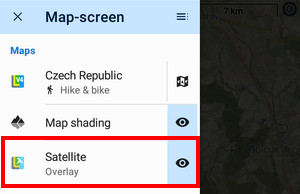
- Tippen auf den Titel des Features öffnet die Kartenüberlagerung einrichten
 de/aktiviert die Überlagerung
de/aktiviert die Überlagerung- Wenn das Overlay aktiv ist, wird der überlagerte Kartenname auf der Schaltfläche angezeigt
Tracks & Routen
Hier sehen Sie die Anzahl Ihrer Aktiven (sichtbar auf der Karte) | inaktive (versteckte) Benutzertracks und Routen. Durch Antippen der Besentaste können Sie Alle Tracks und Routen auf der Karte deaktivieren (ausblenden).:
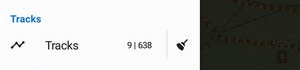
Punkte
Hier sehen Sie die Nummer Ihres aktiven (sichtbaren) | inaktive (versteckte) Benutzerpunkte. Durch Antippen der Besentaste können Sie Deaktivieren (verbergen) Sie alle derartigen Punkte auf der Karte:
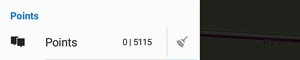
Wenn du möchtest Blenden Sie die angezeigten Tracks oder Punkte vorübergehend aus, drücken Sie lange auf die „Sweep“-Taste. Das Symbol ändert sich und wenn Sie erneut darauf tippen, werden Ihre zuvor ausgeblendeten Inhalte wieder auf der Karte angezeigt.
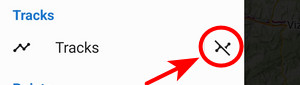
LoPoints online
![]() online aktiviert bzw. deaktiviert LoPunkte über der Karte.
online aktiviert bzw. deaktiviert LoPunkte über der Karte.
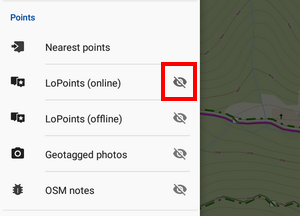
Durch Tippen auf den Schaltflächentitel wird geöffnet LoPoints-Suche.
LoPoints offline
![]() aktiviert oder deaktiviert LoPunkte Offline als Teil der heruntergeladenen LoMaps verfügbar.
aktiviert oder deaktiviert LoPunkte Offline als Teil der heruntergeladenen LoMaps verfügbar.
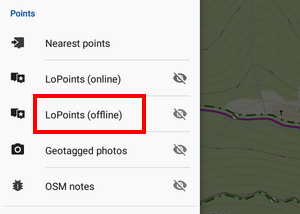
Durch Tippen auf den Schaltflächentitel wird die geöffnet Browser von Offline-LoPoints.
Punkte in der Nähe
Durch Tippen auf diese Option öffnen Sie ein Fenster mit lokalisierten Punkten am nächsten zum Kartenbildschirm-Cursor:
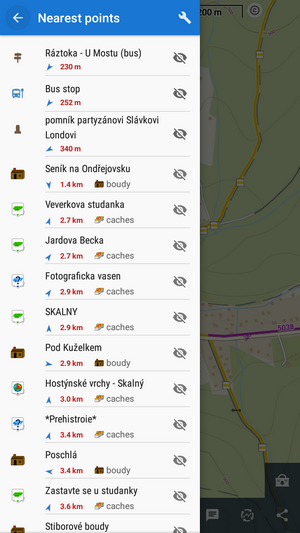
Sie sind nach der Entfernung von der Cursorposition sortiert. Sie können die nächstgelegenen Punkte nach mehreren Kategorien filtern:
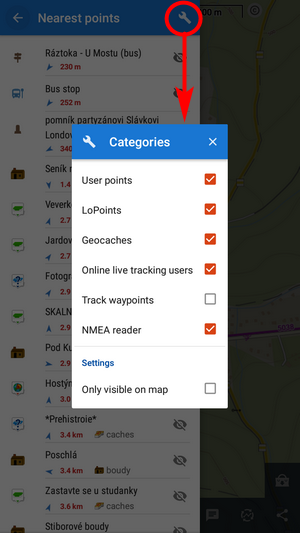
- Benutzerpunkte - Ihre heruntergeladenen, importierten oder erstellten Punkte finden Sie unter Punkte-Manager
- Geocaches - Heruntergeladene Geocaches
- Online-Live-Tracking-Benutzer - nur aktiv, wenn Sie haben Live-Tracking An. Zeigt Benutzer gemäß Ihrem Verbindungsmodus an – öffentlich oder in Ihrer privaten Gruppe
- Wegpunkte verfolgen - Wegpunkte auf den nächsten Tracks
- NMEA-Leser - Objekte, die von einem NMEA-Lesegerät geortet werden
- Nur auf der Karte sichtbar - Wenn aktiviert, zeigt der Filter nur Punkte an, die auf der Karte visualisiert sind
Fotos mit Geotags
Locus Map kann Ihre mit Geotags versehenen Fotos über der Karte anzeigen:
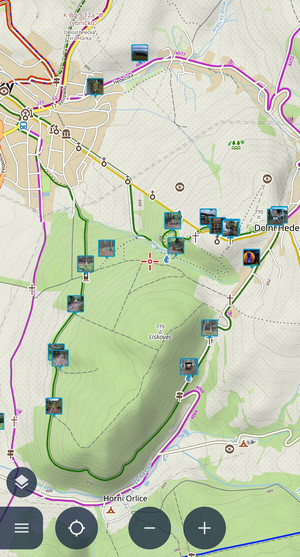
- Tippen Sie auf den Titel
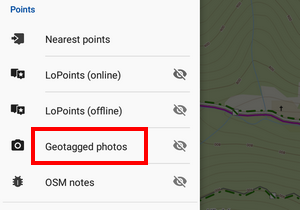 öffnet die Auswahl der verfügbaren Fotoordner. Ihre Kamerafotos befinden sich normalerweise in der DCIM Ordner:
öffnet die Auswahl der verfügbaren Fotoordner. Ihre Kamerafotos befinden sich normalerweise in der DCIM Ordner:
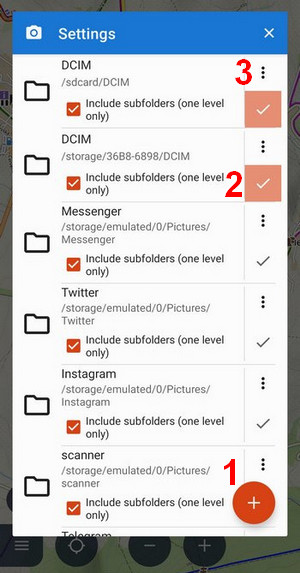
- (1) Nur Android 5-10 - Öffnet den Dateibrowser, wo Sie können Wählen Sie einen benutzerdefinierten Fotoordner aus
- (2) aktivierter Ordner ist aktiv
- (3) entfernt den Ordner aus der Liste
 de/aktiviert Fotos mit Geotags auf der Karte:
de/aktiviert Fotos mit Geotags auf der Karte:
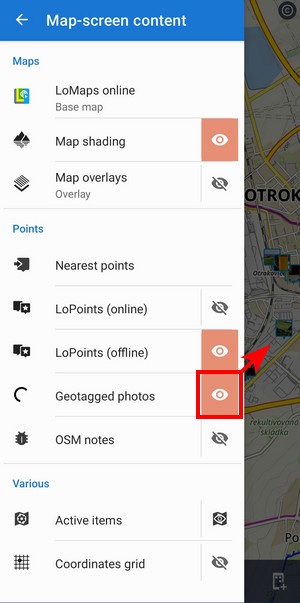
GC Live-Karte

Der schnellste Weg, Geocaches auf der Karte anzuzeigen – mit einem gestreamten Layer:
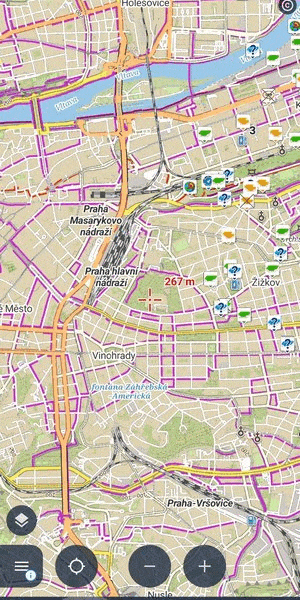 Durch Tippen auf die Symbole der Geocaches können die Details geöffnet werden, ohne dass der Cache heruntergeladen werden muss. Für den ersten Start ist eine Anmeldung erforderlich Geocaching.com Webseite.
Durch Tippen auf die Symbole der Geocaches können die Details geöffnet werden, ohne dass der Cache heruntergeladen werden muss. Für den ersten Start ist eine Anmeldung erforderlich Geocaching.com Webseite.
 de/aktiviert die Live-Karte
de/aktiviert die Live-Karte
OSM-Notizen
Mit OSM-Notizen können Sie die OSM-Community über Kartenfehler informieren.
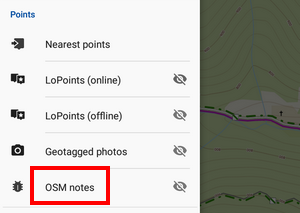
- Tippen auf den Titel öffnet sich Einrichtung von OSM-Notizen
 de/aktiviert OSM-Notizen auf der Karte
de/aktiviert OSM-Notizen auf der Karte
Aktive Elemente
Locus Map kann autonome Geodatendateien über der Karte anzeigen - Kartenelemente. Hier können Sie verwalten, welche Dateien aktiv sind, dh auf der Karte sichtbar, und Sie können ihre festlegen Opazität:
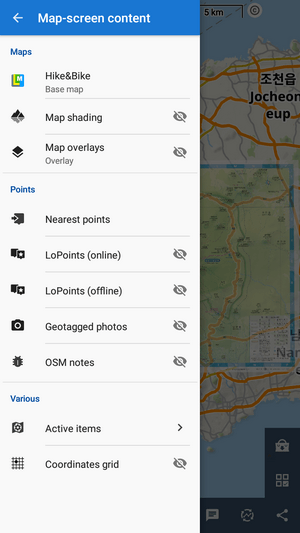
Koordinatengitter
Durch Antippen der Option öffnet sich eine Auswahl verfügbarer Raster:
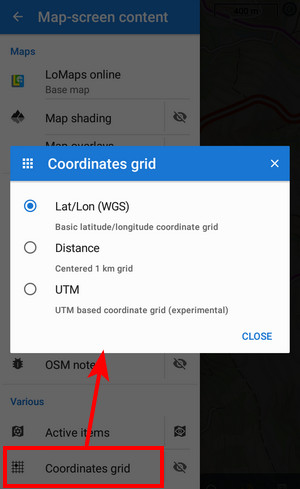
Zylinderkopfschrauben ![]() um das Koordinatengitter anzuzeigen. Dies ist der Standard-Breiten-/Längengrad:
um das Koordinatengitter anzuzeigen. Dies ist der Standard-Breiten-/Längengrad:
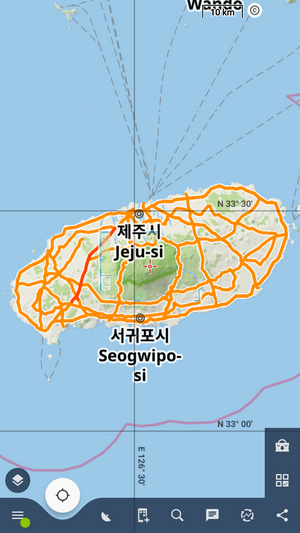 UTM:
UTM:
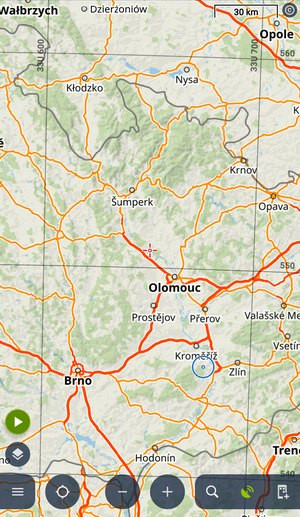 Zentriertes 1-km-Raster:
Zentriertes 1-km-Raster:
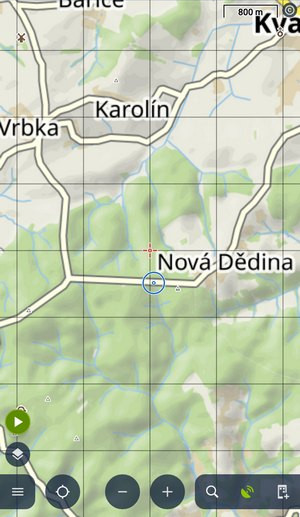
Benutzerdefiniertes Panel-Layout
Einige Funktionen auf dem Panel können sein versteckt und einige können es sein hinzugefügt. Durch Tippen auf die Schaltfläche in der oberen Leiste wird eine Auswahl verfügbarer Funktionen geöffnet:
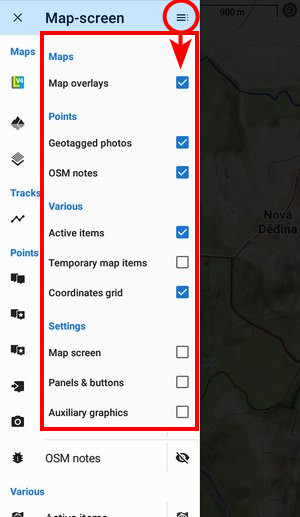
Geprüfte Merkmale werden angezeigt im Panel, deaktiviert sind nicht. Sie können auch hinzufügen Shortcuts zu einigen Bildschirmeinstellungen.
Aufräumen!
Wie komme ich schnell wieder zur reinen Karte zurück?
- Du kannst alles verstecken Gleise, Routen und Punkte mit einem (oder zwei) Knöpfe mit einem Besensymbol.
- LoPunkte sind auch leicht zu entfernen. Wählen Sie einfach aus, welches Sie gerade verwenden – online oder offline – und tippen Sie auf Öse.
- Ebenso können Sie schnell Fotos, Notizen oder das Raster aufhängen.
Es hängen jedoch immer noch einige Features auf der Karte herum, die Sie mit den grafischen Geocaching-Tools hinzugefügt haben, oder Caches, die bei der Verwendung der Live-Karte eingeflossen sind … Diese werden alle zuverlässig von entfernt Temporäre Kartenelemente Schaltfläche mit dem Mülleimer-Symbol. Es befindet sich nicht im Standardmenü des Bedienfelds, aber wenn Sie häufig mit der Live-Karte oder den Leckerbissen verschiedener Cacher arbeiten, aktivieren Sie es im Anpassungsmenü.